PotPlayer显示播放时间和剩余时间的方法
时间:2023-07-13 15:27:31作者:极光下载站人气:0
很多小伙伴在选择视频播放器时都会将PotPlayer播放器作为首选,因为PotPlayer播放器不仅功能齐全,并且操作简单,还支持我们对播放器进行各种个性化设置,例如给视频添加字幕以及调整字幕和视频的同步程度,还有在视频播放时显示视频的播放时间以及剩余时间。想要在屏幕上显示视频播放时间以及剩余时间,我们只需要进入基本设置的消息页面,然后勾选“在屏幕上显示播放信息”选项,再将播放时间设置为“播放时间/剩余时间”即可。有的小伙伴可能不清楚具体的操作方法,接下来小编就来和大家分享一下PotPlayer显示播放时间和剩余时间的方法。
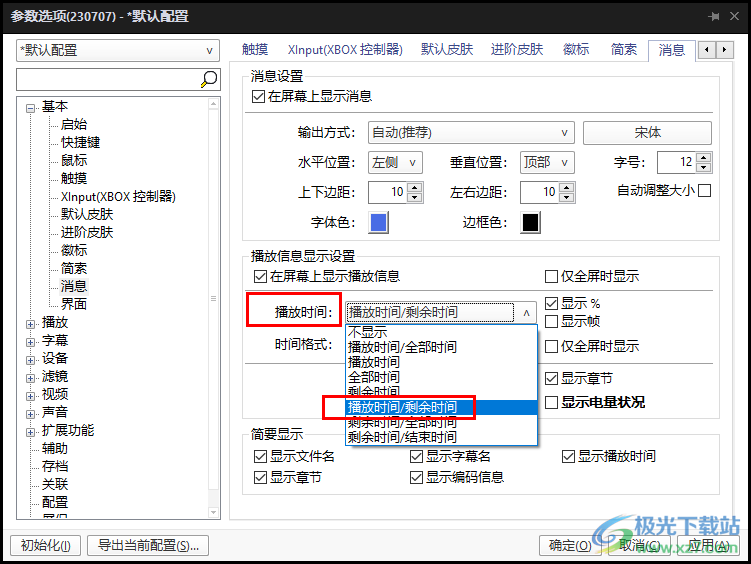
方法步骤
1、第一步,我们先在电脑中打开PotPlayer播放器,然后在播放器页面中右键单击选择“选项”,或是使用快捷键“F5”打开“选项”
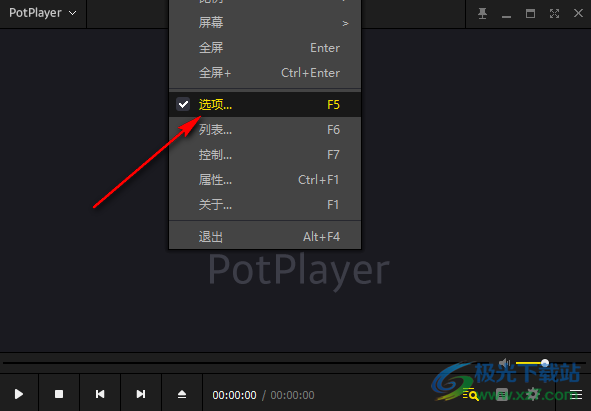
2、第二步,进入参数选项页面之后,我们在该页面的左侧列表中点击打开“基本”选项左侧的“+”图标
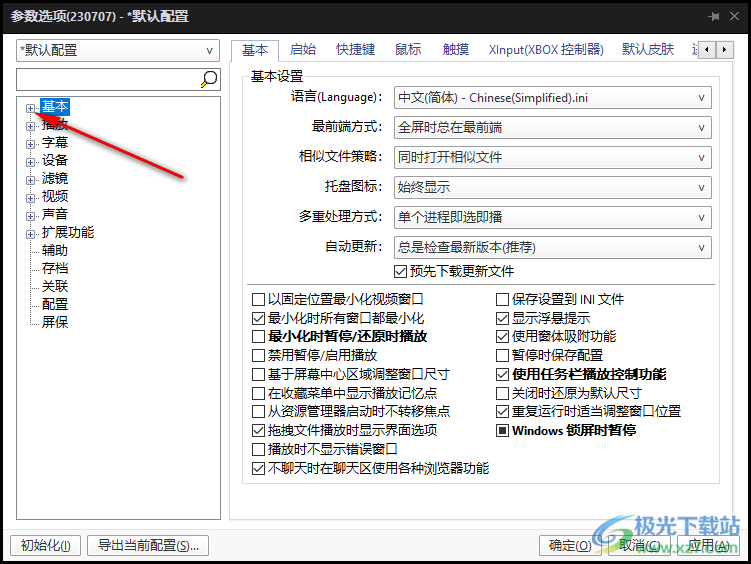
3、第三步,打开“+”图标之后,我们在下拉列表中点击“消息”选项,然后在右侧页面中先勾选“在屏幕上显示播放信息”选项,再打开“播放时间”选项
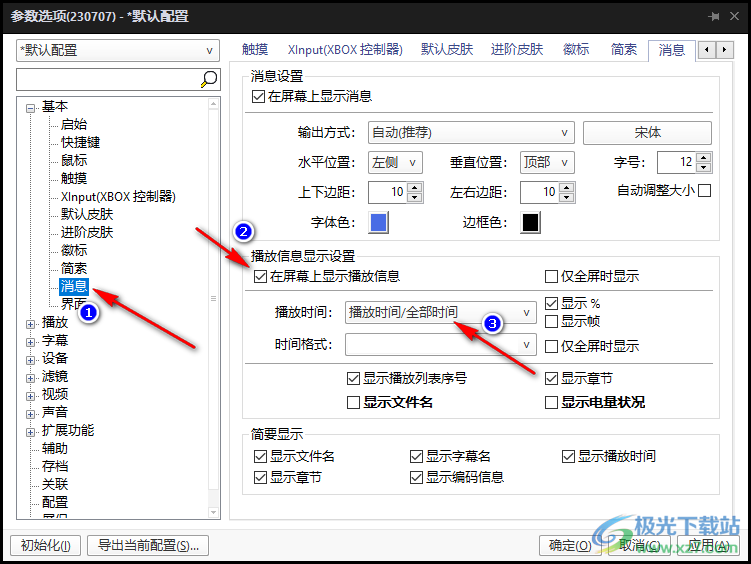
4、第四步,打开“播放时间”选项之后,我们在下拉列表中点击选择“播放时间/剩余时间”选项,最后点击页面下方的应用和确定选项即可
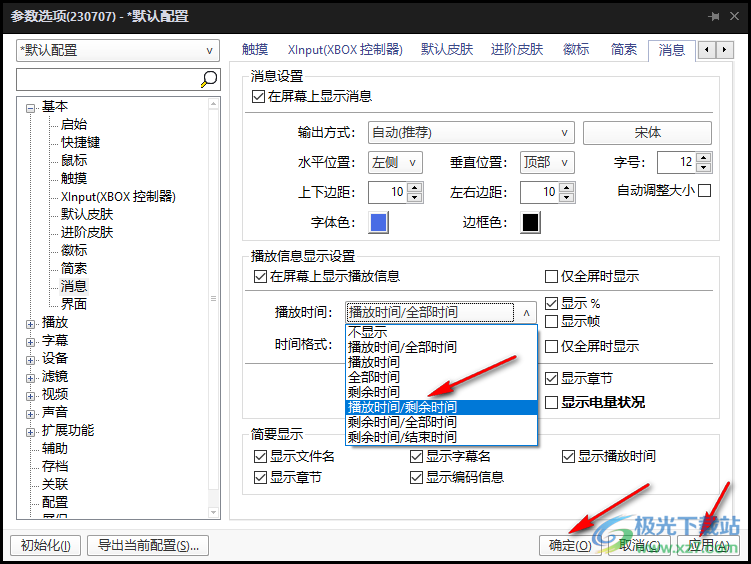
5、第五步,设置完成之后,我们在PotPlayer中打开一个视频文件,然后在页面左上角就能看到播放时间和视频剩余时间了

以上就是小编整理总结出的关于PotPlayer显示播放时间和剩余时间的方法,我们在PotPlayer的基本设置页面中打开消息选项,然后在消息页面中勾选“在屏幕上显示播放信息”选项,再将“播放时间”设置为“播放时间/剩余时间”即可,感兴趣的小伙伴快去试试吧。

大小:42.40 MB版本:v1.7.21507 中文版环境:WinAll, WinXP, Win7, Win10
- 进入下载

网友评论